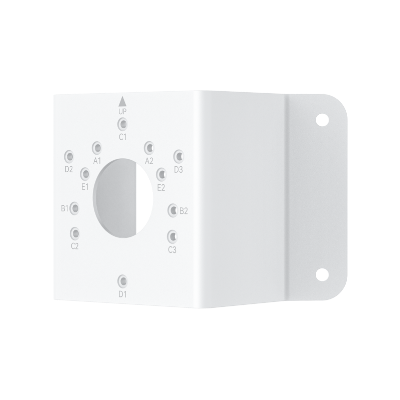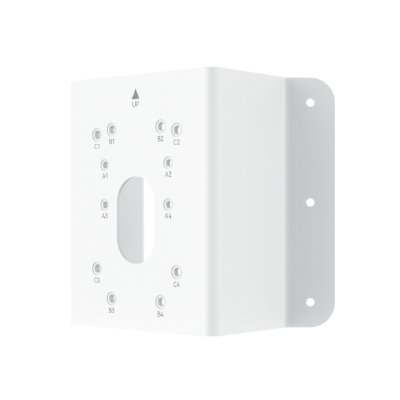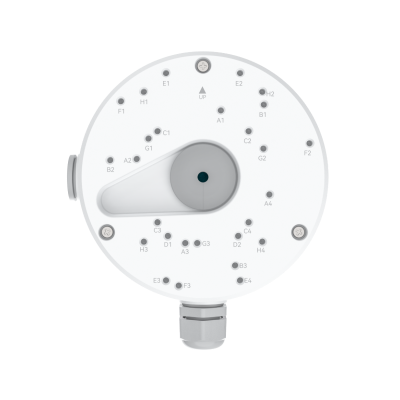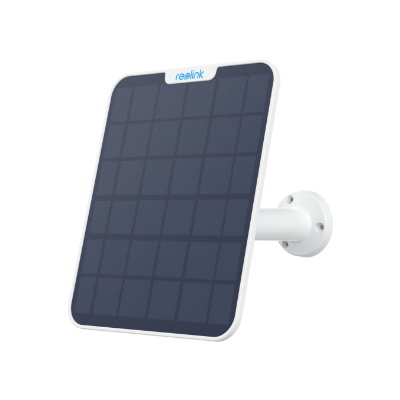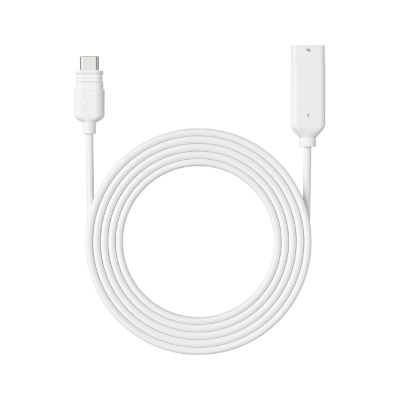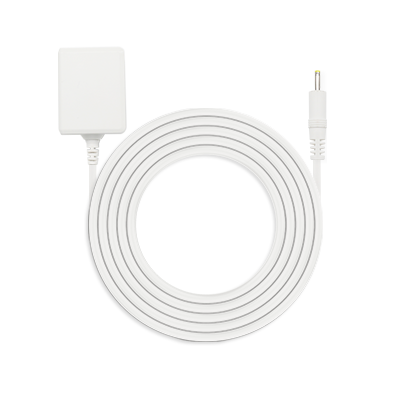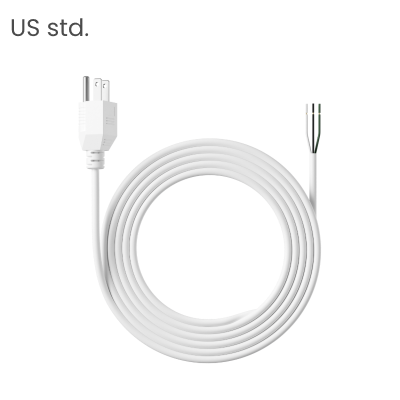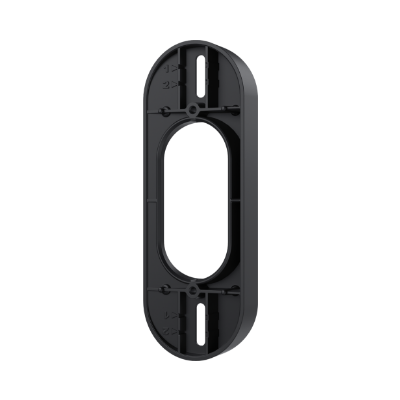So können Sie die Stimme von Alexa ändern

Alexa, der virtuelle Assistent von Amazon, ist in vielen Haushalten zu einem festen Bestandteil geworden, der uns bei verschiedenen Aufgaben unterstützt und unser Leben bequemer macht. Obwohl die Standardstimme von Alexa angenehm und leicht verständlich ist, möchten einige Nutzer ihre Erfahrung personalisieren, indem sie die Stimme von Alexa ändern.
Zum Glück bietet Amazon mehrere Möglichkeiten, den Akzent und die Sprache von Alexa zu personalisieren. In diesem Artikel werden wir uns anschauen, wie Sie die Alexa-Stimme und -Sprache auf verschiedenen Geräten, einschließlich Echo, Echo Show und der Alexa-App, ändern können, damit Sie Ihr Erlebnis an Ihre Vorlieben anpassen können.
Kann man die Alexa-Sprache ändern?
Auf jeden Fall! Amazon bietet eine Vielzahl von Sprachoptionen für Alexa an, damit die Nutzerinnen und Nutzer ihr Erlebnis individuell gestalten können. Ob Sie einen anderen Akzent, eine andere Sprache oder andere Stimme bevorzügen, Alexa kann sich an Ihre Vorlieben anpassen. Diese Vielseitigkeit sorgt für eine persönlichere, auf Ihren Geschmack zugeschnittene Erfahrung.
Alexas Stimme zu ändern ist nicht nur eine Frage des persönlichen Geschmacks, sondern hat auch einen praktischen Nutzen. Wenn Sie zum Beispiel eine neue Sprache lernen, können Sie Alexas Stimme auf diese Sprache einstellen, um Sie mit der Aussprache und Betonung vertraut zu machen.
So ändern Sie Alexas Stimme auf dem Echo/Echo Show
Wenn Sie einen Amazon Echo oder Echo Show besitzen, können Sie Alexas Stimme direkt über das Gerät ändern. Hier ist eine Schritt-für-Schritt-Anleitung, die Sie durch den Prozess führt:
Schritt 1: Die Alexa App öffnen
Öffnen Sie zunächst die Alexa-App auf Ihrem Smartphone oder Tablet. Die App ist sowohl für iOS- als auch für Android-Geräte verfügbar und dient als zentrale Anlaufstelle für die Verwaltung Ihrer Alexa-Geräte und -Einstellungen.
Schritt 2: Geräteeinstellungen auswählen
Finden Sie im Hauptmenü der App die Option „Geräte“ und wählen Sie das Echo oder Echo Show Gerät aus, für das Sie Alexas Stimme ändern möchten. Dadurch gelangen Sie zu den gerätespezifischen Einstellungen.
Schritt 3: Gehen Sie zu den Spracheinstellungen
Wenn Sie sich in den Geräteeinstellungen befinden, suchen Sie nach dem Abschnitt „Sprache“ oder „Stimme“. Hier finden Sie die Optionen, um Alexas Stimme zu ändern. Je nach Softwareversion Ihres Geräts kann die genaue Bezeichnung leicht variieren.
Schritt 4: Wählen Sie Ihre Lieblingsstimme
Durchsuchen Sie die verfügbaren Stimmen und wählen Sie Ihre Lieblingsstimme aus. Amazon bietet verschiedene Akzente und Sprachen an, darunter amerikanisches Englisch, britisches Englisch, australisches Englisch und mehr. Sie finden sogar Optionen wie Hindi, Spanisch und Französisch, was Alexa wirklich mehrsprachig macht.
Schritt 5: Änderung der Stimme bestätigen
Nachdem Sie die gewünschte Stimme ausgewählt haben, bestätigen Sie die Änderung, indem Sie den Anweisungen auf dem Bildschirm folgen. Alexa wird dann mit ihrer neuen Stimme antworten und die erfolgreiche Änderung bestätigen. Sie können Alexa auch bitten, die Stimmänderung zu wiederholen, um sicherzugehen, dass es die gewünschte ist.
Wie kann ich die Stimme von Alexa ändern? - über die App
Wenn Sie ihre Alexa-Einstellungen lieber über Ihr Smartphone oder Tablet verwalten möchten, können Sie Alexas andere Stimme über die Alexa-App ändern. So geht's:
Schritt 1: Alexa-App öffnen
Starten Sie die Alexa App auf Ihrem Smartphone oder Tablet. Stellen Sie sicher, dass Sie mit demselben Amazon-Konto angemeldet sind, das Sie für Ihre Alexa-Geräte verwenden.
Schritt 2: Greifen Sie auf das Einstellungsmenü zu
Suchen Sie im Hauptmenü der App die Option „Einstellungen“ und wählen Sie sie aus. Dies bringt Sie zu den globalen Einstellungen der App, wo Sie verschiedene Präferenzen anpassen können.
Schritt 3: Wählen Sie die Option „Stimme“ oder „Sprache“
Suchen Sie im Einstellungsmenü nach dem Abschnitt „Stimme“ oder „Sprache“. Hier finden Sie die Optionen, um Alexas Stimme auf allen verbundenen Geräten zu ändern.
Schritt 4: Wählen Sie Ihre Lieblingsstimme
Durchsuchen Sie die verfügbaren Stimmen und wählen Ihre Lieblingsstimme aus. Die App zeigt eine kurze Beschreibung jeder Stimme an, einschließlich des Akzents oder der Sprache, die sie repräsentiert.
Schritt 5: Stimmwechsel bestätigen
Nachdem Sie Ihre Wahl getroffen haben, bestätigen Sie die Änderung, indem Sie den Anweisungen auf dem Bildschirm folgen. Alexa wird auf allen verbundenen Geräten mit ihrer neuen Stimme antworten und die erfolgreiche Änderung bestätigen.
Produktmpfehlung - Zu Alexa kompatible Kameras
Reolink Argus PT - 5MP WiFi Akku-/ Solar-Kamera mit PT Funktion
Argus PT ist eine kabellose WiFi-Batteriekamera, die nahtlos mit den Sprachassistenten Alexa und Google Home zusammenarbeitet. Mit ihrer 5MP-Ultra-HD-Auflösung und der Schwenk- und Neigungsfunktion ermöglicht sie eine 360°-Rundumüberwachung. Sie bietet sowohl Schwarz-Weiß- als auch Farbnachtsicht, sodass sie bei Tag und Nacht klare Panoramaaufnahmen liefert. Dank der Unterstützung von 2,4 GHz und 5 GHz Dual-Band-WiFi-Signalen ist eine stabile Netzwerkverbindung gewährleistet.
Argus PT verfügt über intelligente Erkennungsfunktionen für Menschen, Fahrzeuge und Haustiere. Bei Bewegungsdetektion nimmt die Kamera sofort auf und sendet eine Warnmeldung an das Smartphone des Nutzers. Da die Aufnahmen auf einer microSD-Karte gespeichert werden, sind keine Abonnements erforderlich.
100% Kabellose PT Kamera
2K+ 5MP Super HD; 5GHz/2.4GHz WiFi; Wiederaufladbare Batterie & Solarbetrieben; 355° Pan & 140° Tilt; IP65 Wasserdicht; Farbige Nachtsicht; 2-Wege Audio; 122° Weitwinkel.
Für andere Alexa-fähige Modelle besuchen Sie bitte Support - Which Reolink Cameras can Work with Amazon Alexa.
Häufig gestellte Fragen
Kann ich die Stimme von Alexa in eine prominente Stimme ändern?
Leider ist die Promi-Stimmen-Funktion von Alexa für deutsche Nutzer nicht verfügbar. Diese Funktion erreichte nie den deutschen Markt. Aber ab 2023 können nicht selbst US-Nutzer die Promi-Stimmen durch Kauf nutzen. Amazon hat alle Promi-Stimmen im Jahr 2024 vollständig eingestellt. Sie können die Stimme von Alexa jedoch weiterhin über die Einstellungen ändern.
Kann ich eine eigene Stimme für Alexa erstellen?
Derzeit bietet Amazon keine Möglichkeit, eine eigene Stimme für Alexa zu erstellen. Die verfügbaren Stimmen wurden von Amazon aufgenommen und Nutzer können keine eigenen Stimmen hochladen oder erstellen.
Kann ich den Ton von Alexas Stimme ändern?
Leider kannst du den Ton oder die Betonung von Alexas Stimme nicht über die voreingestellten Optionen hinaus ändern. Du kannst jedoch aus verschiedenen Akzenten und Sprachen wählen, die den Gesamtklang und die Aussprache von Alexas Stimme verändern können.
Fazit
Die Stimme von Alexa zu ändern ist ein einfacher Prozess, der Ihrem Smart Home Erlebnis eine persönliche Note verleihen kann. Ob Sie einen anderen Akzent oder eine andere Sprache bevorzugst, Amazon bietet verschiedene Optionen, um Alexas Stimme auf Ihrem Echo, Echo Show oder über die Alexa App anzupassen. Das Experimentieren mit verschiedenen Stimmen kann Ihre Interaktionen mit Alexa natürlicher und ansprechender machen, ganz nach Ihren Vorlieben und Bedürfnissen.
Wir würden uns freuen, in den Kommentaren unten von Ihren Ideen und Erfahrungen mit der Veränderung von Alexas Stimme zu hören. Teilen Sie uns Ihre bevorzugten Sprachoptionen, Tipps oder Herausforderungen mit, auf die Sie während des Prozesses gestoßen sind. Ihr Feedback kann anderen helfen, diese Anpassungsfunktion zu navigieren und das Beste aus ihrer Alexa-Erfahrung herauszuholen.
Suche
Neueste Updates abonnieren
Sicherheit News & Angebote nicht verpassen